
Apple aggiunge una manciata di nuovi quadranti per Apple Watch ogni anno, e con il rilascio di watchOS 8, L'azienda, infine, ha aggiunto un quadrante Portraits Watch che utilizza le immagini scattate in modalità Ritratto sul tuo iPhone.
Non puoi aggiungere questo quadrante direttamente al tuo orologio, quindi dovrai invece usare il tuo iPhone. È così che funziona?.
Come funzionano i quadranti dell'orologio verticale
Il nuovo quadrante di Ritratti assomiglia un po' al quadrante di Foto esistente, che è stato un pilastro dell'esperienza indossabile di Apple sin dal suo lancio. Pensala come una cornice digitale che segna anche l'ora, con una rotazione fino a 24 fotografie.
Il problema è che queste foto devono essere state scattate in modalità Ritratto su un iPhone con una fotocamera con rilevamento della profondità.. Se non sei sicuro di aver scattato una foto in modalità Ritratto, puoi aprire l'app Foto sul tuo iPhone, tocca la scheda Album e poi scorri verso il basso fino alla categoria Ritratto.

Poiché le immagini scattate in modalità Ritratto registrano anche informazioni sulla profondità, Apple può fare cose ingegnose con le foto risultanti. Ciò include la sovrapposizione sottile del soggetto della tua foto nel tempo e l'aggiunta di un effetto di profondità che fa sì che il soggetto si muova leggermente nell'inquadratura..
Se non hai foto verticali, avvia l'app della fotocamera del tuo iPhone e scorri fino ad arrivare alla modalità Ritratto. Da quando è stato introdotto l'iPhone 11, Apple ha notevolmente ampliato la modalità Ritratto per includere più di semplici persone e volti., ma anche animali e oggetti inanimati.
Aggiungi quadranti verticali al tuo Apple Watch
Con le tue foto di ritratto in mano, avvia l'app Watch sul tuo iPhone. Nella parte inferiore dello schermo, tocca la scheda Galleria volti. Scorri verso il basso fino a Ritratti e toccalo.
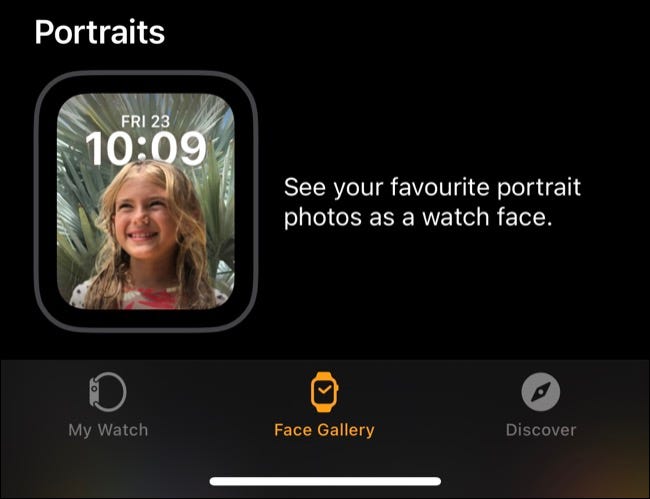
Sopra “Contenuto” troverai un'opzione per “Seleziona le foto …” che consente di selezionare fino a 24 fotografie, uno per ogni ora del giorno. Nonostante questo, puoi selezionarne il numero che desideri, quindi sentiti libero di attenerti ai tuoi preferiti.
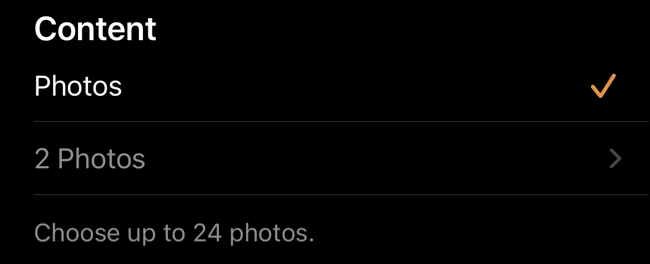
Finalmente, personalizzare le aree di “Stile” e “complicazioni” secondo i tuoi gusti. Lo stile cambia il carattere utilizzato per visualizzare l'ora, mentre le complicazioni ti consentono di aggiungere la data sopra l'ora e un'unica fonte di dati o l'accesso diretto a una funzione a tua scelta.
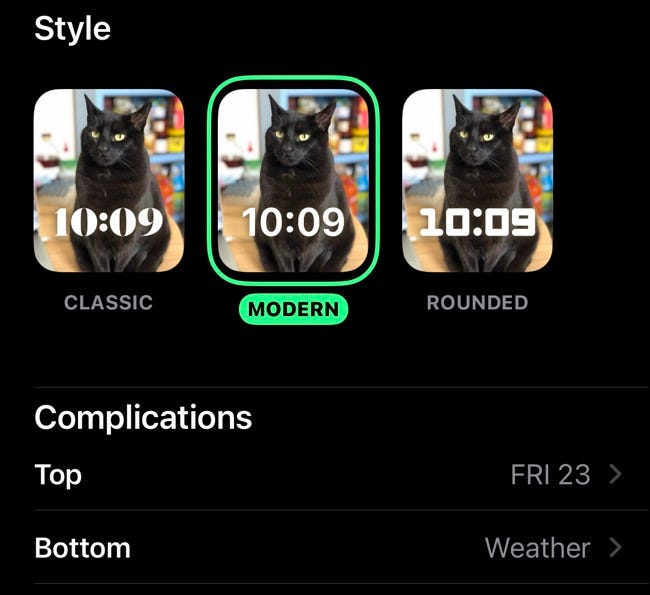
Quando è finito, tocca il pulsante “Aggiungere” nella parte superiore della pagina per aggiungere il quadrante al tuo orologio.
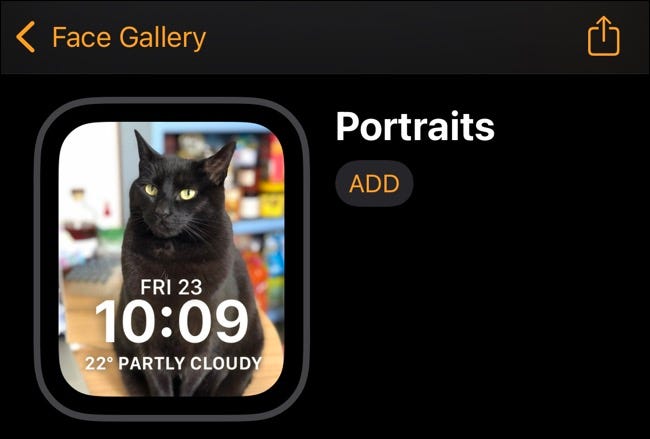
Il tuo Apple Watch inizierà immediatamente a utilizzare il quadrante verticale. Puoi cambiarlo facendo scorrere il dito verso sinistra o verso destra dal bordo dello schermo, o premi Forza quadrante per visualizzare l'elenco completo dei volti.
Ottieni di più dal tuo Apple Watch
L'Apple Watch è il miglior dispositivo indossabile per gli utenti di iPhone, poiché funziona molto bene con il resto dell'ecosistema Apple. Scopri esattamente perché così tanti utenti iPhone amano il loro Apple Watch.
Anche se hai avuto il tuo dispositivo portatile per un po', Probabilmente ci sono alcuni utili suggerimenti e trucchi per Apple Watch di cui non sei a conoscenza. E per rendere il tuo Apple Watch ancora più tuo, Dai un'occhiata ai nostri consigli sui migliori cinturini per Apple Watch.






